 Papperet är fläckigt / Den utskrivna ytan är repig
Papperet är fläckigt / Den utskrivna ytan är repig
 Papperet är fläckigt
Papperet är fläckigt
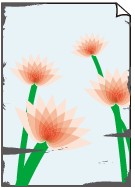 |
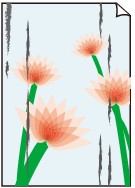 |
|
Fläckiga kanter |
Fläckig yta |

 Den utskrivna ytan är repig
Den utskrivna ytan är repig

-
Kontroll1 Kontrollera pappers- och utskriftskvalitetsinställningarna.
-
Kontroll2 Kontrollera papperstypen.
Kontrollera att du använder rätt papper för det du ska skriva ut.
-
Kontroll3 Släta ut papperet innan du lägger i det.
Vi rekommenderar att du lägger tillbaka oanvänt papper i förpackningen och förvarar det plant.
-
Vanligt papper
Vänd på papperet och fyll på det igen för att skriva ut på andra sidan.
-
Annat papper
Om papperets hörn är böjda mer än 3 mm/0,1 tum (A) i höjdled kan det leda till att utskriften på papperet blir fläckig eller att papperet inte matas korrekt. Följ anvisningarna nedan för att räta ut papperet.
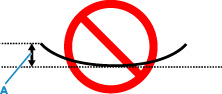
-
Rulla papperet i motsatt riktning från hur det är rullat – se nedan.
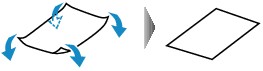
-
Kontrollera att papperet är plant.
Vi rekommenderar att du skriver ut på sådana här pappersark ett i taget.
-
 Obs!
Obs!-
Beroende på papperstypen kan det hända att papperet bli fläckigt eller inte matas korrekt även om det inte är böjt inåt. Följ anvisningarna nedan för att släta ut papperet så att det inte överstiger 3 mm/0,1 tum (C) i höjdled före utskrift. Detta kan förbättra utskriftsresultatet.
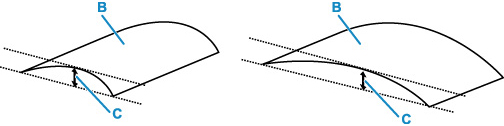
(B) Utskriftssida
Vi rekommenderar att du matar ett ark i taget på papper som har böjts utåt.
-
-
Kontroll4 Om ljusstyrkan är låg ökar du inställningen för ljusstyrka och försöker skriva ut igen. (Windows)
Om du skriver ut med låg ljusstyrka på vanligt papper kan papperet suga åt sig för mycket bläck och bli vågigt, vilket orsakar pappersavstrykning.
-
Kontroll5 Är glasskivan smutsig?
Rengör glasskivan.
-
Kontroll6 Se till att originalet är rätt placerat på glasskivan.
När du lägger originalet på glasskivan ska du lägga det med den sida som ska kopieras nedåt.
-
Kontroll7 Är skrivaren smutsig inuti?
Under dubbelsidig utskrift kan bläck fläcka ner insidan av skrivaren så att utskrifterna blir fläckiga.
Rengör insidan av skrivaren med funktionen för rengöring av bottenplattan.
 Obs!
Obs!-
Ange korrekt pappersstorlek så förhindrar du att skrivarens insida fläckas ner.
-
-
Kontroll8 Ställ in en längre tid för torkning av bläck.
Det gör att den tryckta ytan hinner torka, vilket förhindrar fläckar och repor.
-
För Windows:
-
Kontrollera att skrivaren är påslagen.
-
Öppna Canon IJ Printer Assistant Tool.
-
Välj Anpassade inställningar (Custom Settings).
-
Dra i skjutreglaget Väntetid för torkning av bläck (Ink Drying Wait Time) och ställ in väntetiden. Välj sedan OK.
-
Läs meddelandet och välj OK.
-
-
För macOS:
Ställ in väntetid med fjärrgränssnittet.
-

